电脑怎么清理内存 快速清理电脑内存的方法介绍【详解】
如何快速清理电脑内存 #生活技巧# #数码产品使用技巧# #电脑操作教程#
我们都知道不管是手机还是电脑的内存都是有限的,随着使用的时间越长,内存也会变得越来越多,这就是为什么电脑使用一段时间之后就会出现卡顿的原因。那么我们平时为了防止出现这种情况的话,可以进行内存的清理,本文小编就给大家介绍下快速清理电脑内存的四种方法介绍,希望对大家有帮助。
电脑怎么清理内存
方法一:
1、点击左下角开始,选择windows系统打开“控制面板”。
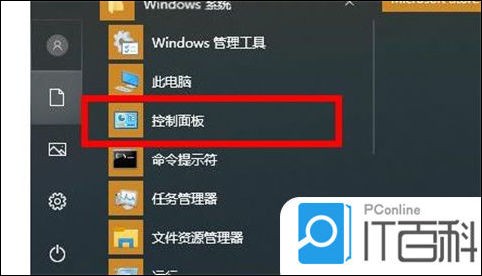
2、在控制面板中点击“管理工具”。

3、进入管理工具后找到并双击“windows 内存诊断”。
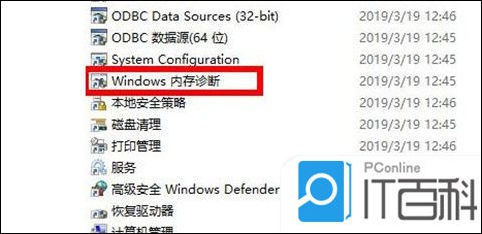
4、最后点击“立即重新启动并检查问题”即可。
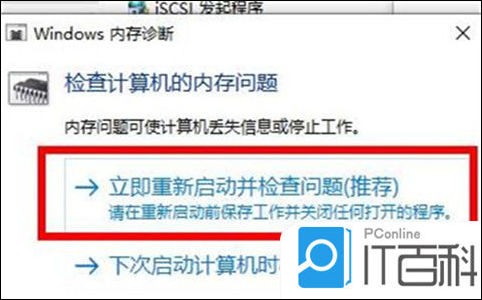
方法二:
1、鼠标右键“开始菜单”在弹出的菜单栏中选择“任务管理器”选项,进入任务管理器界面后,选择多余的进程,右键选择关闭即可。这样,电脑内存占用率会有所下降。如图下所示;
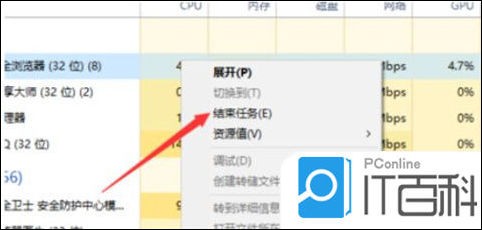
2、首先,按下“win+r”组合键,打开运行窗口,在运行窗口中输入“control”回车,打开控制面板,如图下所示;
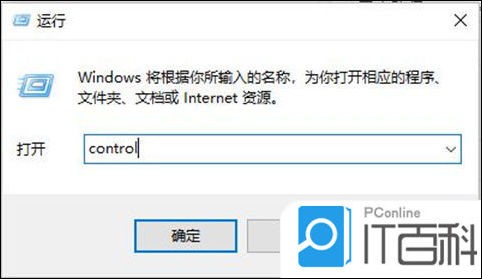
3、进入控制面板界面后找到“系统”按钮,并点击进入,如图下所示;
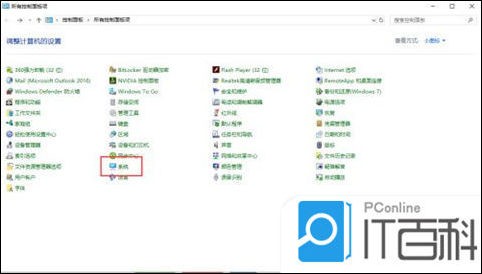
4、点击“高级系统设置”,如图下所示;
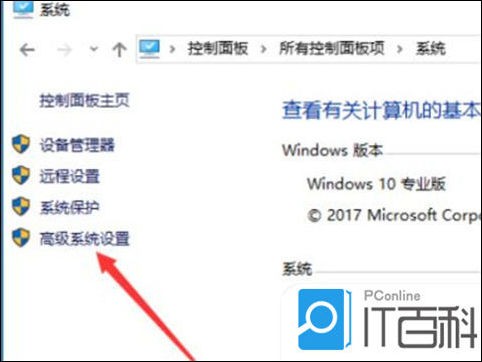
5、然后将弹出的小窗口切换在“高级”选项卡,点击“设置”按钮,如图下所示;
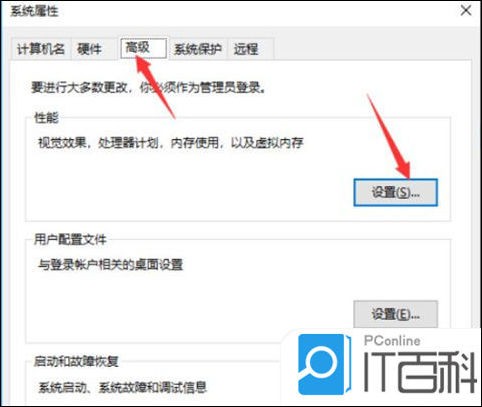
6、依然是将窗口切换到“高级”选项卡,点击“更改”按钮,如图下所示;
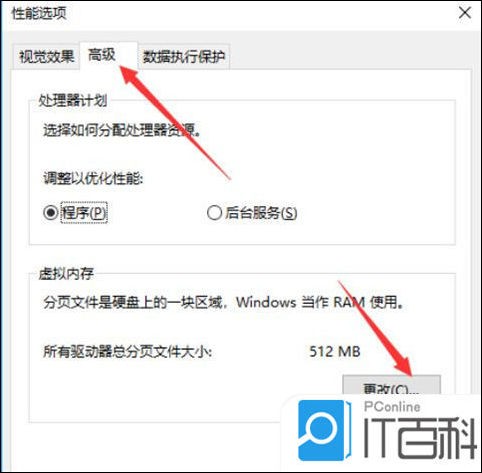
7、此时我们就可以进行自定义虚拟内存大小,注意不能选的太大,2G或者4G即可,然后,我们点击确定即可成功更改虚拟内存,如下图所示;
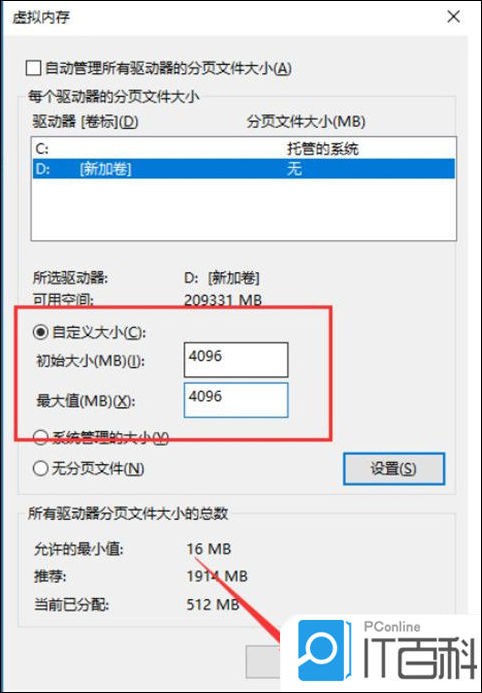
方法三: 禁用superfetch服务——针对内存小的用户
1、快捷键“win+r”启动运行,在文本框输入“services.msc”后点击确定或回车;
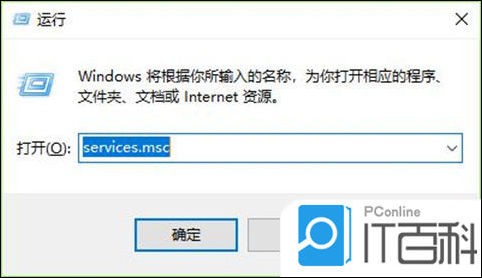
2、在打开的【服务】窗口找到【superfetch】服务,右击选择【属性】,也可以快速双击打开;
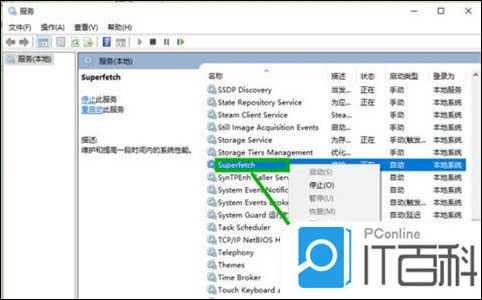
3、在打开的属性界面的【常规】选项卡,将【启动类型】修改为【禁用】,然后点击【停止】,最后点击【确定】退出就行了。
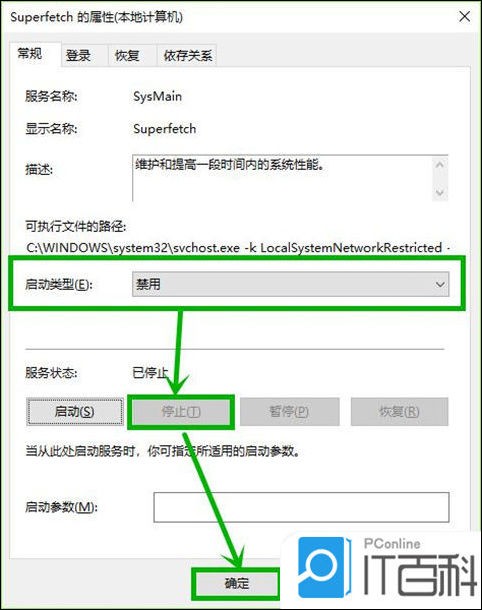
方法四: 增加内存条
方法三关闭的服务虽然释放了几百兆的内存空间,但是牺牲了一部分系统性能,建议大家增加一条内存条,最好组装成双通道,这会对系统性能的提升比较大,内存中的很多缓存都是用来提升运行速度的,尤其是对于玩游戏的用户,最好增加到8g的双通道。
以上的全部内容就是IT百科给大家提供的电脑怎么清理内存的四种解决方案啦~希望对大家有帮助,还有更多相关内容敬请关注本站,IT百科感谢您的阅读!
网址:电脑怎么清理内存 快速清理电脑内存的方法介绍【详解】 https://www.yuejiaxmz.com/news/view/607814
相关内容
怎样清理电脑内存 清理电脑内存的方法要怎么在计算机里清除桌面内存,怎么清理电脑内存 最全电脑内存清理方法
计算机桌面清理用于什么,电脑清理内存的方法有什么【详细介绍】
新手必看!亲测靠谱电脑清理内存的5个方法介绍,快来试试
电脑内存不足怎么清理?教你3招轻松解决
电脑C盘内存满了怎么清理内存
如何深度清理电脑内存?电脑内存不足怎样清理最彻底? – Eswlnk Blog
怎么快速清理电脑缓存 速
怎样清理电脑中的垃圾 电脑清理方法有哪些【详细介绍】
如何清理电脑c盘内存 5个小技巧快速清理电脑垃圾

